翻訳は機械翻訳により提供されています。提供された翻訳内容と英語版の間で齟齬、不一致または矛盾がある場合、英語版が優先します。
Amazon MQ for ActiveMQ ブローカー設定の作成
設定には、ActiveMQ ブローカーのすべての設定が XML 形式 (ActiveMQ の activemq.xml ファイルと同様) で含まれます。設定は、ブローカーを作成する前に作成することができます。作成後、設定を 1 つ、または複数のブローカーに適用できます。設定は直ちに適用する、またはメンテナンスウィンドウ中に適用することができます。
詳細については、次を参照してください。
以下の例では、 AWS Management Consoleを使用して Amazon MQ ブローカーの設定を作成し、適用する方法を説明します。
新しい設定の作成
新しいブローカー設定を作成するには、まず新しい設定を作成します。
Amazon MQ コンソール
にサインインします。 -
左側のナビゲーションパネルを展開し、[設定] を選択します。
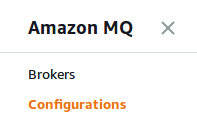
-
[設定] ページで、[Create configuration (設定の作成)] を選択します。
-
[Create configuration] (設定の作成) ページの [Details] (詳細) セクションで [Configuration name] (設定名)(
MyConfigurationなど) を入力し、ブローカーエンジンのバージョンを選択します。注記
Amazon MQ for ActiveMQ がサポートする ActiveMQ エンジンバージョンの詳細については、「Amazon MQ for ActiveMQ エンジンバージョンの管理」を参照してください。
-
[Create configuration] (設定の作成) をクリックします。
新しい設定リビジョンの作成
ブローカー設定を作成したら、設定リビジョンを使用して設定を編集する必要があります。
-
設定リストから、 を選択します。
MyConfiguration.注記
設定の最初のリビジョンは常に、Amazon MQ が設定を作成するときに作成されます。
リポジトリの []
MyConfigurationページ、新しい設定リビジョンが使用するブローカーエンジンのタイプとバージョン (Apache ActiveMQ 5.15.16 など) が表示されます。 -
設定の詳細タブには、設定リビジョン番号、説明、ブローカー設定が XML 形式で表示されます。
注記
現在の設定を編集すると、設定の新しいリビジョンが作成されます。
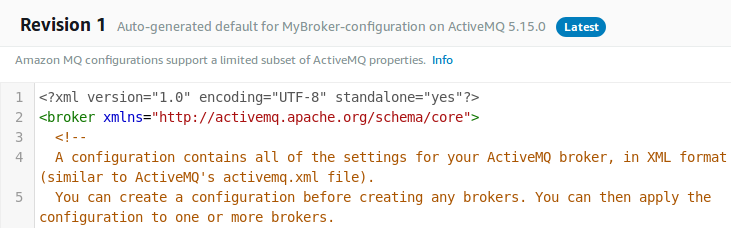
-
設定の編集 を選択し、XML設定を変更します。
-
[Save] を選択します。
[Save revision] (リビジョンの保存) ダイアログボックスが表示されます。
-
(オプション)
A description of the changes in this revisionを入力します。 [Save] を選択します。
設定の新しいリビジョンが保存されます。
重要
Amazon MQ コンソールは、スキーマに従って、無効および禁止されている設定パラメータを自動的にサニタイズします。許可されるXMLパラメータの詳細と詳細なリストについては、「」を参照してくださいAmazon MQ Broker Configuration Parameters。
設定リビジョンをブローカーに適用する
設定を改訂したら、設定リビジョンをブローカーに適用できます。
-
左側のナビゲーションパネルを展開し、[Brokers (ブローカー)] を選択します。
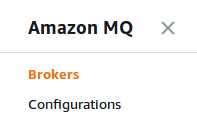
ブローカーリストからブローカー ( などMyBroker) を選択し、編集 を選択します。
-
編集時
MyBroker「設定」セクションの「設定」と「リビジョン」を選択し、「変更のスケジュール」を選択します。 -
[ブローカー変更のスケジュール] セクションで、変更を [次回のスケジュールされたメンテナンスウィンドウ中] に適用するか、[即時] 適用するかを選択します。
重要
再起動中、ブローカーはオフラインになります。
-
[Apply] (適用) をクリックします。
設定リビジョンが指定された時刻にブローカーに適用されます。